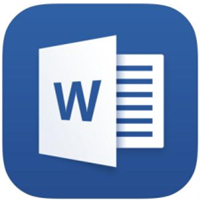本教程主要给各位亲们讲解了word开发工具任何使用的详细操作步骤,需要了解的亲们可以一起去看看下文word开发工具使用的操作方法,希望能够帮助到大家。
word开发工具使用操作方法

1、提示文字设置
点击【开发工具】——【控件】——【纯文本内容控件】,之后启用【设计模式】,输入你需要的内容,同时再次点击【设计模式】即可退出,点击属性,在【属性】中将【边框】显示为【无】,并且勾选【内容被编辑后删除内容控件】,确定后即可输入内容。
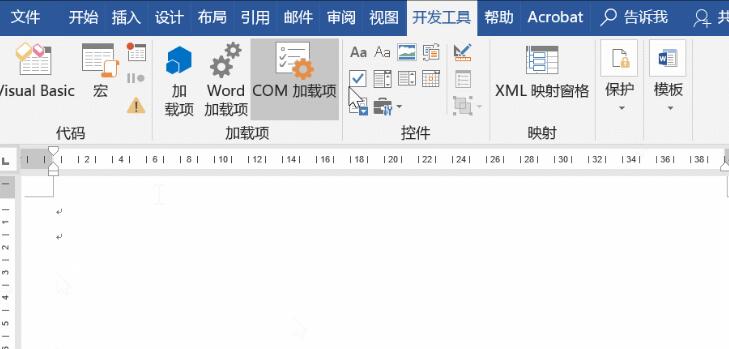
2、输入文字自动变色
定位姓名单元格,点击【开发工具】——【纯文本控件】,然后点击属性,勾选【使用样式设置键入控件中的文本格式】复选框,之后在【新建样式】中选择合适的颜色点击确定,随后就能输入文本内容。
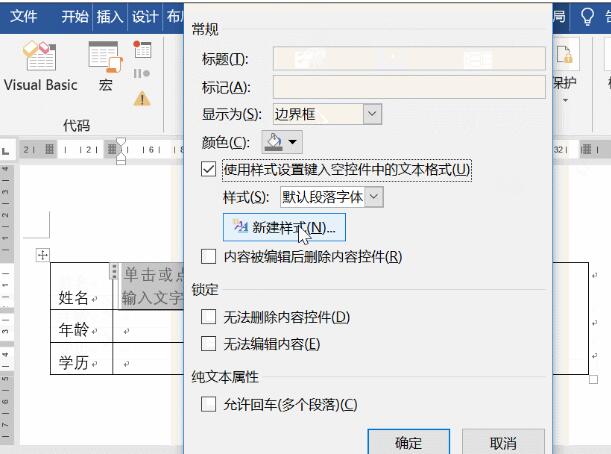
3、复选框的制作
将光标定位在性别所在位置,然后点击【开发工具】——【复选框内容控件】,若选中之后发现是☒,这时能选中属性,更改复选框选中的符号即可。
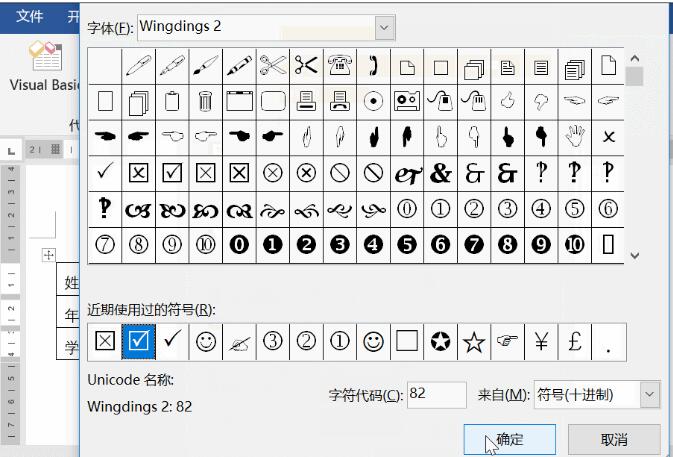
4、下拉菜单的制作
点击【开发工具】——【控件】——【下拉列表内容控件】,点击属性,在【下拉列表属性】中添加相应的属性内容即可。
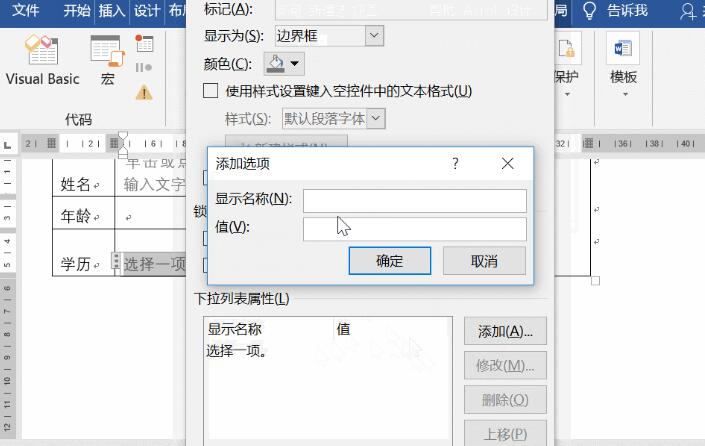
5、多选题制作
在一些问卷调查中,时常会用到多选题,那如何制作带有复选框的多选题呢?
这里同样是使用开发工具。
点击【开发工具】,在控件组中找到【旧式窗体】,点击复选框控件,选中复选框右击选择【属性】,找到【Caption属性】,输入你要的内容关闭即可。最后一步复制控件,以同样方式更改即可。
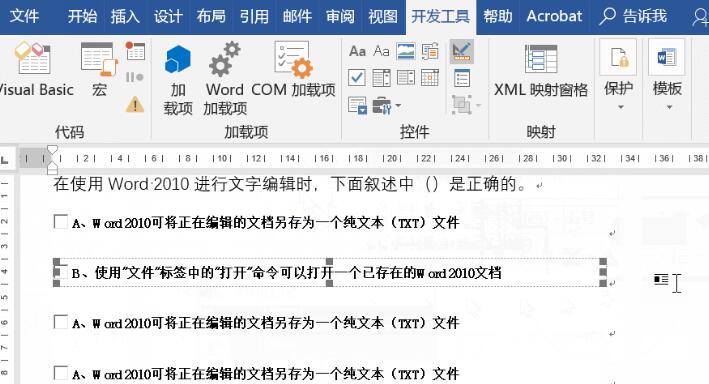
上文就讲解了word开发工具使用操作过程,希望有需要的朋友都来学习哦。